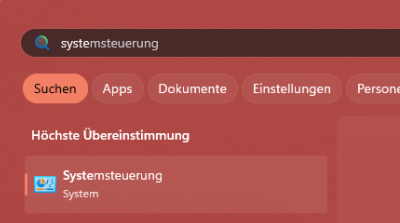Metainformationen zur Seite
Übersetzungen dieser Seite:
- Deutsch
- English
Funktionsmailadressen löschen / Automapping
Artikel 04.04.2025
- Um nach Exchange Online migrierte Funktionspostfächer benutzen zu können müssen Sie diese einmal aus Ihrem Outlook entfernen.
- Sobald die Migration abgeschlossen ist und Sie die Postfächer entfernt haben, werden diese automatisch vom System wieder zu Ihrem Konto hinzugefügt. Es gehen dabei keine Daten verloren.